Prova queste semplici soluzioni se il contenuto online di Avast non è disponibile
- Il contenuto online di Avast non è disponibile. I messaggi di errore possono verificarsi per diversi motivi, inclusi i plug-in del browser.
- Cancellare il DNS sul tuo PC risolverà il problema dei contenuti online Avast non disponibili in pochissimo tempo.
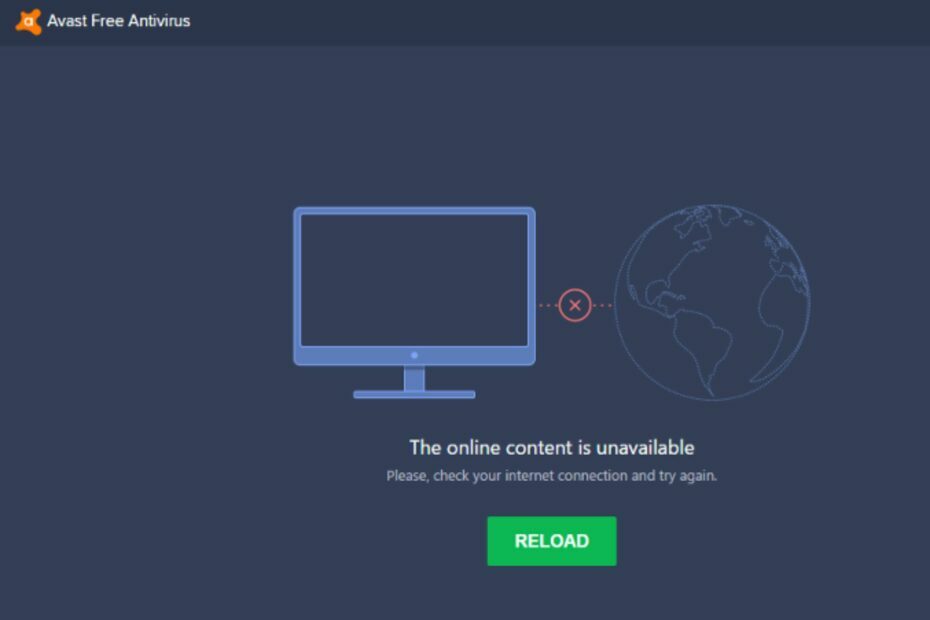
L'uso dell'antivirus Avast su un PC protegge gli utenti dagli attacchi virali e malware. Tuttavia, diversi utenti hanno segnalato il messaggio di errore Il contenuto online di Avast non disponibile che appare quando si utilizza il browser Avast.
Allo stesso modo, gli utenti Windows possono riscontrare errori come Windows Defender blocca l'antivirus Avast.
★ Come testiamo, esaminiamo e valutiamo?
Abbiamo lavorato negli ultimi 6 mesi alla creazione di un nuovo sistema di revisione su come produciamo i contenuti. Usandolo, abbiamo successivamente rifatto la maggior parte dei nostri articoli per fornire una reale esperienza pratica sulle guide che abbiamo realizzato.
Per maggiori dettagli puoi leggere come testiamo, esaminiamo e valutiamo su WindowsReport.

Proteggi i tuoi dispositivi con la pluripremiata tecnologia di sicurezza informatica.
4.9/5
controlla l'offerta►

Massimizza la sicurezza e le prestazioni del tuo PC con un rilevamento delle minacce digitali di prim'ordine.
4.8/5
controlla l'offerta►

Mantieni la sicurezza con l'innovativa tecnologia di rilevamento e prevenzione dell'intelligenza artificiale.
4.6/5
controlla l'offerta►

Naviga sul Web in sicurezza per un massimo di 3 dispositivi su sistemi Windows, Mac, iOS o Android.
4.4/5
controlla l'offerta►

Il miglior strumento di sicurezza per un'attività di navigazione intensa.
4.0/5
controlla l'offerta►
Perché i contenuti online di Avast non sono disponibili?
L'errore Contenuto online Avast non disponibile può verificarsi per molti motivi. Tuttavia, la causa principale di ciò è plug-in del browser. Alcuni plug-in del browser possono influire sulla scansione Web di Avast rendendo il sito Web non disponibile.
Inoltre, alcuni fattori comuni responsabili del problema sono:
- Firewall o software di sicurezza – I contenuti online di Avast potrebbero non essere disponibili se il firewall del sistema o altri servizi firewall lo stanno bloccando.
- Connessione Internet instabile – Quando la connessione Internet è instabile o lenta, potrebbe causare difficoltà con Avast nell'accesso a un sito Web o a un contenuto.
- Problemi con il provider di servizi Internet (ISP). – I contenuti online di Avast potrebbero non essere disponibili in caso di problemi con il provider di servizi Internet. Può essere dovuto a manutenzione, problemi tecnici o altri motivi.
- Problemi del server – L'errore potrebbe apparire se ci sono problemi con i server che ospitano il contenuto.
Tuttavia, queste cause possono variare a seconda del PC. Pertanto, discuteremo alcune soluzioni man mano che approfondiremo l'articolo.
Cosa posso fare se il contenuto online di Avast non è disponibile?
Si consiglia di effettuare i seguenti controlli preliminari:
- Riavvia Windows in modalità provvisoria.
- Controlla la tua connessione Internet.
- Disinstalla e installa Avast sul tuo PC e riavvia il PC per verificare se il problema persiste.
Se il contenuto online Avast non è disponibile dopo aver provato i controlli preliminari, procedere con i seguenti passaggi avanzati.
1. Aggiungi eccezioni in Avast
- Aprire Antivirus Avast e vai al Impostazioni menù.

- Nella barra laterale di sinistra, fare clic su Generale.
- Scorri verso il basso fino a Eccezioni sezione e fare clic su Aggiungere eccezione pulsante.

- Puoi inserire il file nome del file o della cartella che desideri escludere dalla scansione o fare clic su Navigare pulsante per individuarlo sul tuo computer.
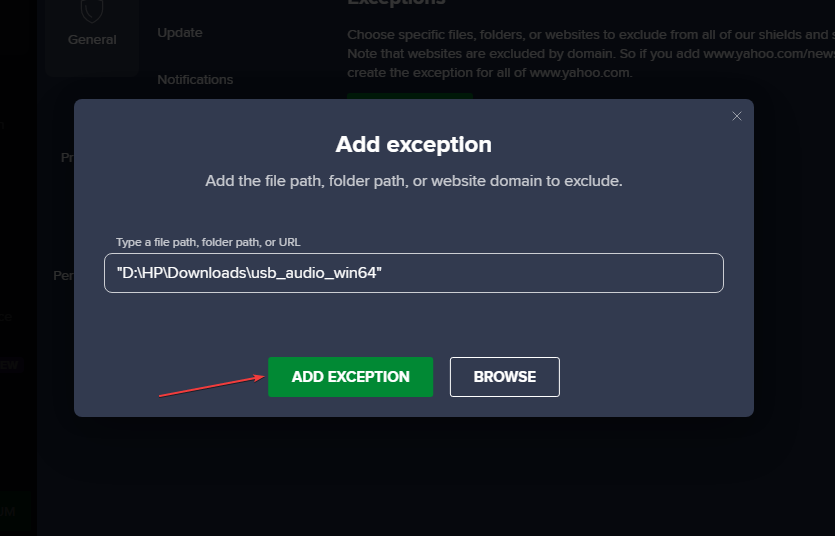
- Fare clic sul pulsante Aggiungi eccezione per confermare la selezione.
Aggiunta di un eccezione ad Avast consente al file o al sito Web specificato di aggirare la protezione di Avast e potenzialmente costituire un rischio per la sicurezza.
2. Cancella il record DNS sul tuo PC
- Premere finestre + R chiavi per aprire il Correre finestra di dialogo, digitare cmq nello spazio di testo, quindi premere accedere per aprire il Prompt dei comandi.
- Digitare quanto segue e premere accedere:
ipconfig/flushdns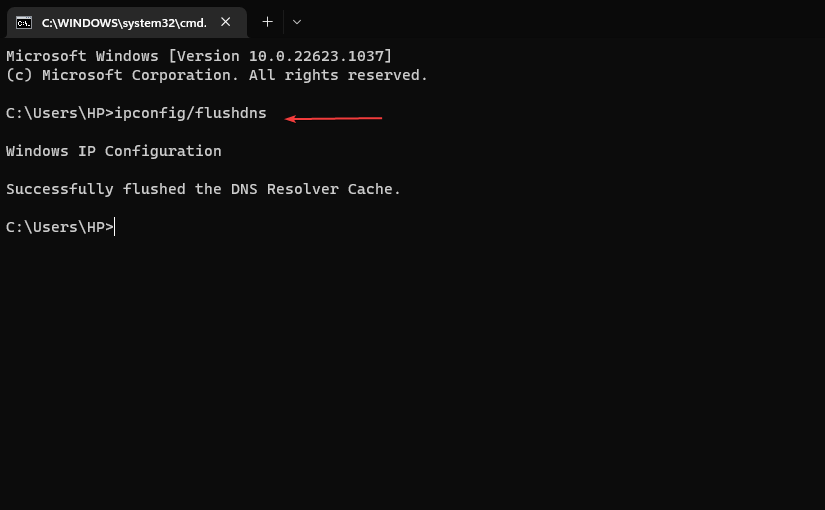
- Riavvia il PC e controlla se l'errore persiste.
Se utilizzi un servizio DNS di terze parti, potrebbe essere necessario svuotare la cache sul server DNS stesso o utilizzare un metodo diverso per svuotare la cache. Scopri cosa fare se il Il server DNS non è disponibile su Windows 11.
- Quota di mercato degli antivirus: statistiche complete e tendenze nel 2023
- L'antivirus può rilevare e rimuovere il ransomware?
- È possibile hackerare un antivirus? [Guida alla prevenzione]
3. Disattiva temporaneamente l'antivirus Avast
- Fare clic con il tasto destro su Avast sull'icona sul desktop, quindi fare clic su Controllo degli scudi Avast.
- Dal menu laterale, seleziona Disabilita Avast e scegli per quanto tempo vuoi disabilitarlo.
- Scegli la durata per disabilitare Avast, preferibilmente 10 minuti, quindi fai clic SÌ per confermare le tue azioni nel prompt di Avast.

Tutti gli scudi antivirus sono disattivati, il che sembrerebbe indicare che Avast è disabilitato. Tutti i messaggi verranno visualizzati in rosso nella finestra principale quando Avast è disabilitato.
Alcune funzionalità di protezione non possono essere completamente disabilitate. L'impostazione di queste funzionalità in modalità passiva potrebbe essere un'opzione preferibile.
Inoltre, si consiglia di disattivare temporaneamente la protezione antivirus, se necessario, e di riattivarla il prima possibile. Continuare a leggere come fermare Avast se non riesci ad aggirare i passaggi precedenti.
In conclusione, puoi consultare utili guide su Impossibilità di scansione da parte di Avast Security E come risolvere Avast; questo file non può essere ripristinato errore.
Se hai ulteriori domande o suggerimenti, inseriscili nella sezione commenti qui sotto.


![Il contenuto online Avast non è disponibile [3 soluzioni da risolvere]](/f/624f19eb3764a0ddf87a0730da9ecc4a.png?width=300&height=460)